Como corrigir os lembretes do iPhone que não funcionam
Publicados: 2020-11-23Se você usa o aplicativo Reminder para o gerenciamento diário do seu trabalho, conhece muito bem a dor de perder um compromisso importante porque os lembretes do iPhone não estão funcionando. E se você confiar completamente no aplicativo Lembretes para todas as suas reuniões e outras tarefas agendadas, poderá enfrentar tempos ainda mais difíceis do que outros. Mas, felizmente, o problema pode ser resolvido usando as soluções que discutimos no artigo. Então sem mais delongas vamos começar.
Leia também: Como ativar chamadas Wi-Fi no iPhone
Lembretes do iPhone não funcionam - verifique as configurações do aplicativo de lembrete
Se você estiver perdendo seus lembretes importantes no seu iPhone, primeiro certifique-se de ter selecionado um tom de alerta para seus lembretes no iPhone.
1. Inicie o aplicativo Configurações tocando em seu ícone Em Configurações, toque em Sons > Alertas de lembrete.
2. Agora, na tela Alertas de lembrete, certifique-se de que o Tom de alerta não esteja definido como Nenhum. Como se estivesse definido como nenhum, seu iPhone não o alertará com um som.
3. Caso esteja definido como Nenhum, selecione um tom de alerta para seus lembretes.
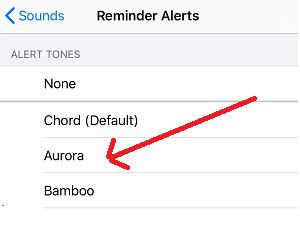
Verifique as configurações de notificação para lembretes
O próximo passo para corrigir os lembretes do iPhone que não funcionam é verificar as configurações de notificação do seu dispositivo. Como, é bem possível que você tenha desativado acidentalmente as configurações de notificação do aplicativo Lembretes no seu iPhone e, devido a isso, você pode ter a impressão de que o aplicativo Lembretes não está funcionando. Para descartar qualquer possibilidade disso siga os passos abaixo:
1. Toque no ícone Configuração para abrir as configurações do seu iPhone.
2. Agora em Configurações, toque em Notificações.
3. Agora role para baixo e toque em Lembretes. Na tela Lembretes, certifique-se de que a opção Permitir notificações esteja habilitada. Além disso, certifique-se de que todas as opções de Alerta estejam marcadas.
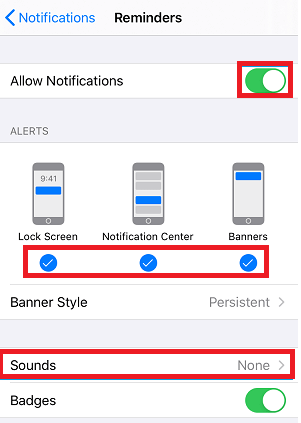
4. Agora, em Sons, verifique se há algum tom de alerta selecionado. Se aparecer como Nenhum ou Vibrar, toque nele e selecione um Som de alerta conforme sua preferência que você deseja definir para Lembretes no seu iPhone.
Reinicie seu iPhone
Agora, como verificamos as configurações de notificação e temos certeza de que a notificação do aplicativo Lembrete está ativada e o som também está ativado, o próximo passo é reiniciar o iPhone. Reiniciar o dispositivo fornece uma correção imediata para a maioria das falhas temporárias que podem ocorrer de vez em quando no seu dispositivo com o uso regular. Além disso, reiniciar o iPhone não levará mais de um minuto, portanto, não há mal em tentar.
Você pode usar o botão Liga / Desliga para desligar e ligar o dispositivo (maneira usual) ou pode fazê-lo através das configurações do iPhone.
Abra o aplicativo Configurações e toque em Geral> Desligar para desligar o iPhone. Agora espere cerca de 30 segundos e ligue o telefone novamente. Como funcionou magicamente para muitos usuários, espero que tenha funcionado para você. Caso tenha funcionado, você não precisa continuar com as outras etapas, mas caso o problema persista, vá para a próxima etapa.
Instale as últimas atualizações disponíveis do iOS
Com cada atualização, a Apple fornece correções para os bugs existentes relatados pelos usuários, além de fornecer as atualizações de recursos mais recentes. Portanto, para corrigir qualquer problema com os lembretes do iPhone que não funcionam, verifique se você está usando a versão mais recente do iOS. Para verificar e instalar as atualizações mais recentes, siga as etapas abaixo:
1. Abra as Configurações do iPhone e toque na opção Geral.
2. Agora, na seção Geral, toque na opção Atualização de software.
3. Se você encontrar uma atualização pendente, sem pensar duas vezes, toque em Baixar e instalar para instalar a atualização mais recente.
Se o problema for devido a uma atualização pendente, ele corrigirá o problema.
Ativar/desativar lembretes do iCloud
Os lembretes são sincronizados com sua conta do iCloud para torná-los acessíveis a todos os dispositivos Apple em que você está conectado com essa conta. Mas, às vezes, o serviço iCloud ou o Reminder podem apresentar falhas e parar de funcionar corretamente. Portanto, o próximo passo para corrigir o problema dos Lembretes que não funcionam no iPhone é desativá-los e depois ativá-los novamente no iCloud seguindo as etapas abaixo:
1. Abra as configurações do seu iPhone e toque no nome do ID Apple.
2. Na tela do ID Apple, toque em iCloud e gire o botão para a posição OFF para Lembretes. Também no pop-up de confirmação que aparece, toque na opção Excluir do meu iPhone.

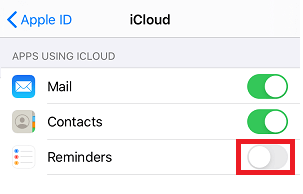
3. Aguarde um minuto e, em seguida, volte o botão para a posição LIGADO e deixe o iCloud começar a sincronizar tudo novamente
Remover widget do aplicativo Lembretes da tela do widget
Embora a solução não pareça convincente, mas surpreendentemente funcionou para muitos usuários para quem os lembretes não estavam funcionando. Então, vamos tentar remover o widget Lembretes da tela do widget e esperamos que isso funcione para você também.
1. Deslize para a direita na tela inicial do seu iPhone até chegar à tela mais à direita.
2. Agora role para baixo e toque na opção Editar na parte inferior.
3. Depois de encontrar o widget do aplicativo Lembrete, toque no botão vermelho menos e, em seguida, toque na opção Remover que aparece.
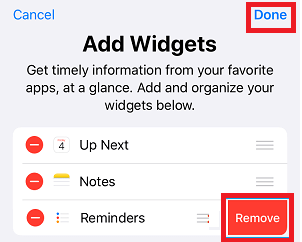
4. Por fim, toque no botão Concluído na parte superior para salvar a configuração.
5. Agora reinicie o seu iPhone para verificar se ele corrige o problema dos lembretes do iPhone que não funcionam.
Leia também: Descubra como consertar seu iPhone congelado
Reinstale o aplicativo Lembretes
Então, você chegou a este ponto e ainda assim o problema não foi resolvido, o problema pode estar no próprio aplicativo Reminder. Então, vamos tentar excluir o aplicativo e reinstalá-lo novamente no seu dispositivo seguindo as etapas abaixo:
1. Localize o ícone do aplicativo Lembrete > toque e segure o ícone do aplicativo e, em seguida, toque na opção Excluir aplicativo.
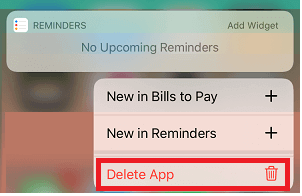
2. Depois de excluir o aplicativo, reinicie o seu iPhone.
3. Agora, quando o dispositivo reiniciar, abra a App Store> toque em Pesquisar e digite Lembretes na caixa de pesquisa e instale o aplicativo Lembretes novamente no seu iPhone.
4. Se o problema for com o aplicativo Lembrete, reinstalá-lo certamente resolverá o problema para você
Redefinir todas as configurações do seu iPhone
Até agora discutimos todas as etapas básicas para corrigir o problema. Mas como o lembrete ainda não funciona no seu iPhone, temos que tentar redefinir todas as configurações do seu iPhone seguindo as etapas abaixo:
Observação: antes de prosseguir com as etapas, observe que isso redefinirá o layout da tela inicial, as configurações de rede, as configurações de localização, as configurações de privacidade etc. No entanto, nenhum dos seus dados pessoais será removido. Portanto, recomendamos que você faça backup de todos os dados necessários ou escreva em algum lugar como sua senha do WiFi.
1. Navegue até as configurações do seu iPhone e toque em Geral > Redefinir > Redefinir todas as configurações.
2. Agora, na próxima tela, digite sua senha do iPhone e toque na opção Redefinir todas as configurações.
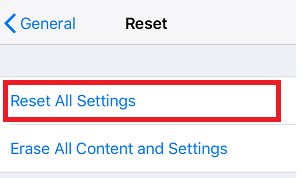
Agora você precisa inserir suas credenciais de rede novamente para se conectar à sua rede.
Último recurso: restaure seu iPhone
Sim, se você se aprofundou tanto no artigo, infelizmente você fica com apenas um último recurso que é remover todas as configurações e conteúdo do seu dispositivo e restaurá-lo com um backup
(Backup do iCloud ou iTunes.)
No entanto, para prosseguir com esta etapa, primeiro verifique se você tem um backup recente disponível para restaurar seu iPhone. Tudo o que você precisa para ter certeza de que o Lembrete estava funcionando corretamente no momento em que você criou esse backup.
Você pode saber mais sobre como fazer backup dos dados do seu iPhone no computador e no iCloud usando o iTunes clicando no link do artigo abaixo:
Como fazer backup de dados do iPhone/iPad no computador usando o iTunes
Como fazer backup de dados do iPhone/iPad no iCloud usando o iTunes
E caso o backup do seu iPhone não esteja disponível, você ainda pode restaurar seu iPhone, mas como um novo dispositivo, isso significa que todos os seus dados pessoais serão perdidos.
Empacotando
Então pessoal, essas foram as soluções que certamente resolverão seu problema de lembretes do iPhone não funcionarem. Deixe-nos saber na caixa de comentários abaixo qual das soluções funcionou para você em particular. Além disso, se você tiver alguma outra solução que perdemos em nosso artigo, compartilhe-a conosco. Além disso, se você gosta de ler nossos artigos, siga-nos em nosso identificador de mídia social para obter todos os artigos recentes.
